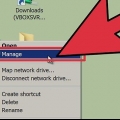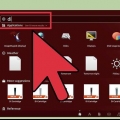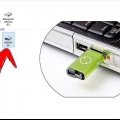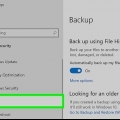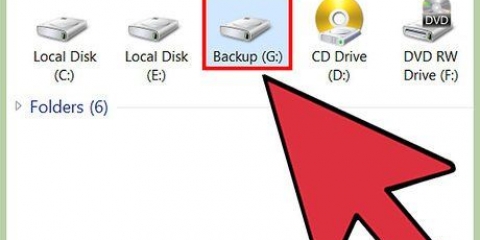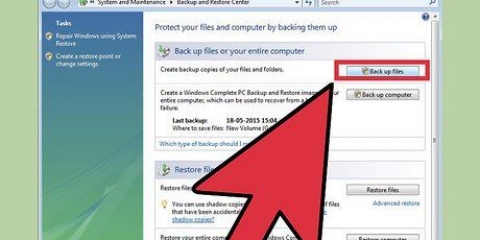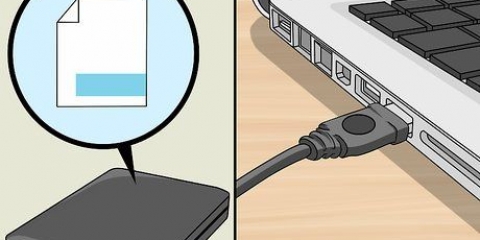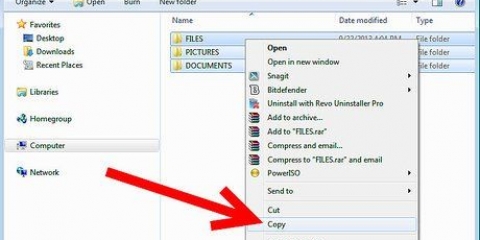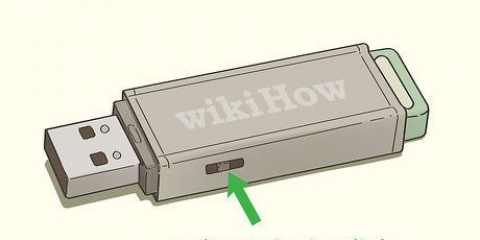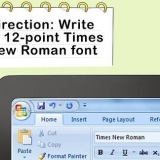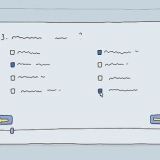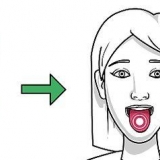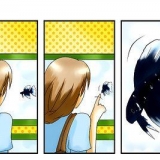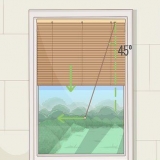Om du vill använda enheten för att överföra filer mellan Linux-, Mac- och Windows-datorer, samt de flesta enheter som stöder USB-lagring, välj "FAT". Om du bara vill använda enheten på din Linux-dator, välj "Ext4". Om du bara vill använda enheten i Windows, välj `NTFS`.





sudo apt-get installera gparted Tryck Y när du uppmanas att fortsätta.









Högerklicka på den partition du vill ändra storlek på och välj "Ändra storlek/Flytta (Ändra storlek/Flytta)". Dra kanterna på partitionen för att skapa ledigt utrymme före eller efter. Klicka på "Ändra storlek/flytta" för att bekräfta dina ändringar. Du kommer att skapa nya partitioner från det resulterande lediga utrymmet enligt instruktionerna ovan.

Formatera en hårddisk i ubuntu
Du kan formatera dina enheter med hjälp av diskverktyget som följer med Ubuntu. Om det här diskverktyget ger fel, eller en partition är skadad, kan du också använda GParted för att formatera disken. Du kan också använda GParted för att ändra storlek på befintliga partitioner så att du kan skapa en andra partition från din disks lediga utrymme.
Steg
Metod 1 av 2: Snabbformatering

1. Öppna programmet Disks. Du kan hitta detta snabbt genom att öppna instrumentpanelen och skivor att skriva. En översikt över alla anslutna enheter visas på vänster sida av skärmen.

2. Välj den enhet du vill formatera. Alla dina enheter är nu listade i den vänstra ramen. Var försiktig vilken enhet du väljer eftersom allt på den partitionen kommer att raderas när du formaterar den.

3. Klicka på kugghjulet och välj `formatera partition`. Detta öppnar ett nytt fönster för att konfigurera filsystemet.

4. Välj det filsystem du vill använda. Klicka på menyn `Typ` och välj det filsystem du vill använda.

5. Namnge diskvolymen. Du kan ange ett namn för den formaterade volymen i det tomma fältet. Detta gör det lättare att skilja de anslutna enheterna från varandra.

6. Välj om du vill radera enheten säkert eller inte. Som standard kommer formatering att radera data på enheten, men inte skriva över den. Om du vill radera innehållet på ett säkert sätt, välj "Skriv över befintliga data med nollor" från menyn "Radera". Detta kommer att göra formateringen långsammare men mer grundlig.

7. Klicka på knappen "Formatera" för att börja formatera. Du kommer att bli tillfrågad om bekräftelse innan du fortsätter. Formateringen tar lite längre tid på större enheter, och om du väljer det säkra alternativet.
Om du stöter på problem när du formaterar enheten, prova GParted enligt beskrivningen i nästa avsnitt.

8. Montera (montera) den formaterade enheten. När enheten har formaterats klickar du på "Monter"-knappen som visas längst ned i volymtabellen. Detta monterar partitionen så att filsystemet tillåter den att lagra data. Klicka på länken som visas för att öppna enheten i din filutforskare, eller öppna programmet Filer och leta efter enheten i den vänstra ramen.
Metod 2 av 2: Använda GParted

1. Öppna terminalen. Du kan öppna terminalen från instrumentpanelen eller genom att trycka på Ctrl+alt+t.

2. Installera GParted. Ange följande kommando för att installera GParted. Du kommer att bli tillfrågad om ett lösenord, som inte kommer att synas när du skriver det:

3. Starta GParted från instrumentpanelen. Öppna instrumentpanelen och skriv `gparted` för att hitta `GParted Partition Editor`. Du kommer att se en stapel som ska representera de aktuella partitionerna på disken och det lediga utrymmet på var och en.

4. Välj den enhet du vill formatera. Klicka på rullgardinsmenyn i det övre högra hörnet för att välja den enhet du vill formatera. Om du inte är säker på vilken du ska välja, använd storleken på enheten som vägledning.

5. Avmontera (avmontera) den partition du vill ändra eller ta bort. Innan du kan göra ändringar med GParted måste du avmontera partitionen. Högerklicka på partitionen från listan eller tabellen och välj "Avmontera".

6. Ta bort den befintliga partitionen. Detta kommer att ta bort partitionen och göra den oallokerat utrymme. Efter det kan du skapa en ny partition från det utrymmet och formatera den med ett filsystem.
Högerklicka på den partition du vill ta bort och klicka på "Ta bort".

7. Skapa en ny partition. Efter att ha tagit bort partitionen, högerklicka på det otilldelade utrymmet och välj "Ny". Detta kommer att starta processen att skapa en ny partition.

8. Välj storleken på partitionen. När du skapar en ny partition kan du använda skjutreglaget för att ange vilken del av det lediga utrymmet du vill använda för det.

9. Välj filsystemet för partitionen. Använd menyn "Filsystem" för att välja partitionsformat. Om du vill använda enheten för flera operativsystem och enheter, välj "fat32". Om du bara vill använda disken i Linux, välj `ext4`.

10. Namnge partitionen. Det gör det lättare att känna igen partitionen på ditt system.

11. Klicka på "Lägg till" när du har konfigurerat partitionen. Partitionen läggs till i redigeringsraden längst ner på skärmen.

12. Ändra storlek på en partition (valfritt). En av funktionerna i Gparted är möjligheten att krympa eller förstora partitioner. Du kan ändra storlek på en partition så att en ny partition kan bildas från det resulterande lediga utrymmet. I grund och botten låter detta dig dela en enda skiva i flera bitar. Detta påverkar ingen data på skivan.

13. Klicka på den gröna bocken för att göra dina ändringar. Inga av dina ändringar kommer att tillämpas på enheten förrän du klickar på den här knappen. När du klickar på den kommer alla partitioner du angav att raderas och du kommer att förlora all data på den. Se till att du är helt säker på att du har angett rätt inställningar innan du fortsätter.
Det kan ta lite tid att slutföra alla redigeringar, speciellt om du gör flera eller om det är en stor disk.

14. Hitta din nyformaterade enhet. När formateringsprocessen är klar kan du stänga GParted och hitta din enhet. Det kommer att visas i listan över enheter i Files-programmet.
"Formatera en hårddisk i ubuntu"
Оцените, пожалуйста статью